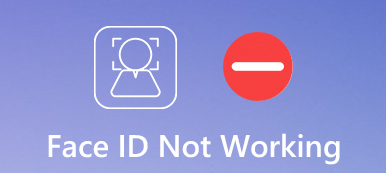Touch ID nefunguje na vašem iPhonu nebo iPadu z různých důvodů. Jste povinni zadat svůj přístupový kód a Otisk iPhonu nefunguje.
Je to jedna z běžných situací, kdy po několika pokusech pomocí otisku prstu nemůžete iPhone odemknout pomocí Touch ID. Ve většině případů zadáte heslo zámku obrazovky pro rychlý přístup k zařízení iOS. Otázkou je, jak se vypořádat s Otisk iPhonu nefunguje problém?

Zde v tomto příspěvku bychom rádi sdíleli 5 jednoduchých tipů, které vám pomohou vyřešit Dotykový ID nefunguje problém. Doufám, že po přečtení těchto tipů můžete svoji identitu na iPhonu rychle ověřit.
- Část 1. Restartujte iPhone a opravte Touch ID nefunguje
- Část 2. Aktualizujte iOS a opravte otisk prstu iPhone nefunguje
- Část 3. Vypnutím a zapnutím Touch ID opravte, že Touch ID nefunguje
- Část 4. Obnovte nastavení a opravte otisk prstu zařízení iPhone nefunguje
- Část 5. Profesionální způsob, jak opravit otisk prstu iPhone nefunguje
- Část 6. Časté dotazy týkající se otisku prstu zařízení iPhone nefunguje
Část 1. Restartujte iPhone a opravte Touch ID nefunguje
Restartování iPhone může být nejjednodušší způsob, jak vyřešit mnoho problémů, včetně toho, že nefunguje otisk prstu iPhone. Nejprve byste tedy měli zkusit restartovat zařízení iOS, abyste zjistili, zda Touch ID funguje normálně.
IPhone můžete vypnout běžným způsobem. Můžete stisknout a podržet Výkon dokud se na obrazovce nezobrazí posuvník. Poté jej vypněte a vypněte iPhone. Počkejte několik sekund, můžete iPhone restartovat dalším stisknutím tlačítka Napájení. Poté můžete zkusit odemknout iPhone pomocí otisku prstu.

Část 2. Aktualizujte iOS a opravte otisk prstu iPhone nefunguje
V některých případech můžete iOS snadno aktualizovat na nejnovější, abyste se snadno zbavili tohoto problému s otisky prstů iPhone, který nefunguje.
Odemkněte svůj iPhone buď pomocí zámku obrazovky, přejděte do aplikace Nastavení. Klepněte na Obecné a poté vyberte možnost Aktualizace softwaru. Zde můžete zkontrolovat, zda je pro váš iPhone k dispozici aktualizace systému iOS. Stačí klepnout na Stáhnout a nainstalovat a aktualizovat iOS.
Toto řešení funguje i když Dotykové ID se nezdařilo.

Část 3. Turn Touch ID pryč si On opravit iPhone Fingerprint nefunguje
Pokud otisk prstu iPhonu nefunguje správně, můžete problém vyřešit vypnutím a zapnutím funkce Touch ID.
Otevřená Nastavení aplikace pro iPhone a vyberte Klepněte na ID a přístupový kód volba. Budete požádáni o zadání přístupového kódu, abyste se identifikovali. Poté můžete vypnout iPhone Odemknout.

Po deaktivaci Touch ID raději restartujte iPhone. Zpět k Klepněte na ID a přístupový kód rozhraní a poté povolte Touch ID. Zde můžete také klepnout Přidat otisk prstu přidat další otisk prstu pro odemknutí tohoto zařízení iOS.
Část 4. Obnovte nastavení a opravte otisk prstu zařízení iPhone nefunguje
Můžete také zkusit resetování všech nastavení na iPhone opravit problém s Touch ID nefunguje. Můžete se rozhodnout obnovit nastavení sítě nebo obnovit všechna nastavení podle vašich potřeb.
Otevřená Nastavení aplikace pro iPhone a vyberte obecně sekce. Přejděte dolů do spodní části a vyhledejte resetovat Vlastnosti. Klepnutím na něj vstoupíte do hlavního rozhraní pro resetování. Zde můžete klepnout Reset All Settings or Obnovit nastavení sítě opravit problém s otisky prstů iPhone.

Část 5. Profesionální způsob, jak opravit otisk prstu iPhone nefunguje
U výše uvedených metod je pravděpodobnější, že problém Touch ID nefunguje. Pokud problém stále přetrvává, měli byste se obrátit na profesionální řešení. Zde důrazně doporučujeme mocné Nástroj pro obnovu systému iOS které vám pomohou opravit otisk prstu iPhonu nefunguje.
Poklepejte na výše uvedené tlačítko pro stažení a podle pokynů proveďte bezplatnou instalaci a spusťte tuto obnovu systému iOS ve svém počítači. Umožňuje vám opravit otisk prstu iPhone, který nefunguje na počítačích Mac i Windows.
Připojte svůj iPhone k počítači pomocí bleskového kabelu USB. Musíte odemknout iPhone a klepnout Věřte na obrazovce iPhone. Vyber Nástroj pro obnovu systému iOS vlastnost.

Podle pokynů na obrazovce vložte svůj iPhone Recovery Mode. Poté vyberte správný model iOS založený na vašem iPhone a klikněte Ke stažení stáhnout soubor firmwaru pro opravu.

Po dokončení stahování se iOS System Recovery automaticky začne opravovat problém s otiskem prstu vašeho iPhone.

Kromě toho, že Touch ID nefunguje, iOS System Recovery má schopnost opravit mnoho dalších problémů, včetně selhání odemknutí, iPhone uvízl v režimu obnovení, nalepené na logo Apple, zmrazení v režimu sluchátek, smrt černé / červené / modré / bílé obrazovky a další. Můžete si jej zdarma stáhnout a vyzkoušet.
Část 6. Časté dotazy týkající se otisku prstu zařízení iPhone nefunguje
Otázka 1. Jak aktivovat Touch ID na iPhone?
Chcete-li na iPhonu používat Touch ID, měli byste přejít do aplikace Nastavení. Vyberte možnost Touch ID & Passcode a zadejte své heslo. Zde můžete klepnutím na Přidat otisk prstu aktivovat funkci Touch ID.
Otázka 2. Má iPhone 11 a iPhone 12 otisk prstu?
Ne. U iPhone 11 i iPhone 12 chybí snímač otisků prstů. Chcete-li je odemknout, musíte se spolehnout na Face ID a původní přístupový kód.
Otázka 3. Jak odstranit otisk prstu na iPhone?
Chcete-li odstranit otisk prstu na iPhonu, můžete přejít do aplikace Nastavení. Vyberte možnost Touch ID a heslo a poté umístěte prst na tlačítko Domů, abyste se identifikovali. Vyberte otisk prstu, který chcete odstranit, a potvrďte operaci klepnutím na Odstranit otisk prstu.
Proč investovat do čističky vzduchu?
Když dostanete Otisk iPhonu nefunguje problém, měli byste se nejprve ujistit, že váš prst i tlačítko Domů jsou suché. Poté můžete problém vyřešit pomocí výše uvedených 5 tipů.